 清洁服务合同(标准).2.26
清洁服务合同(标准).2.26
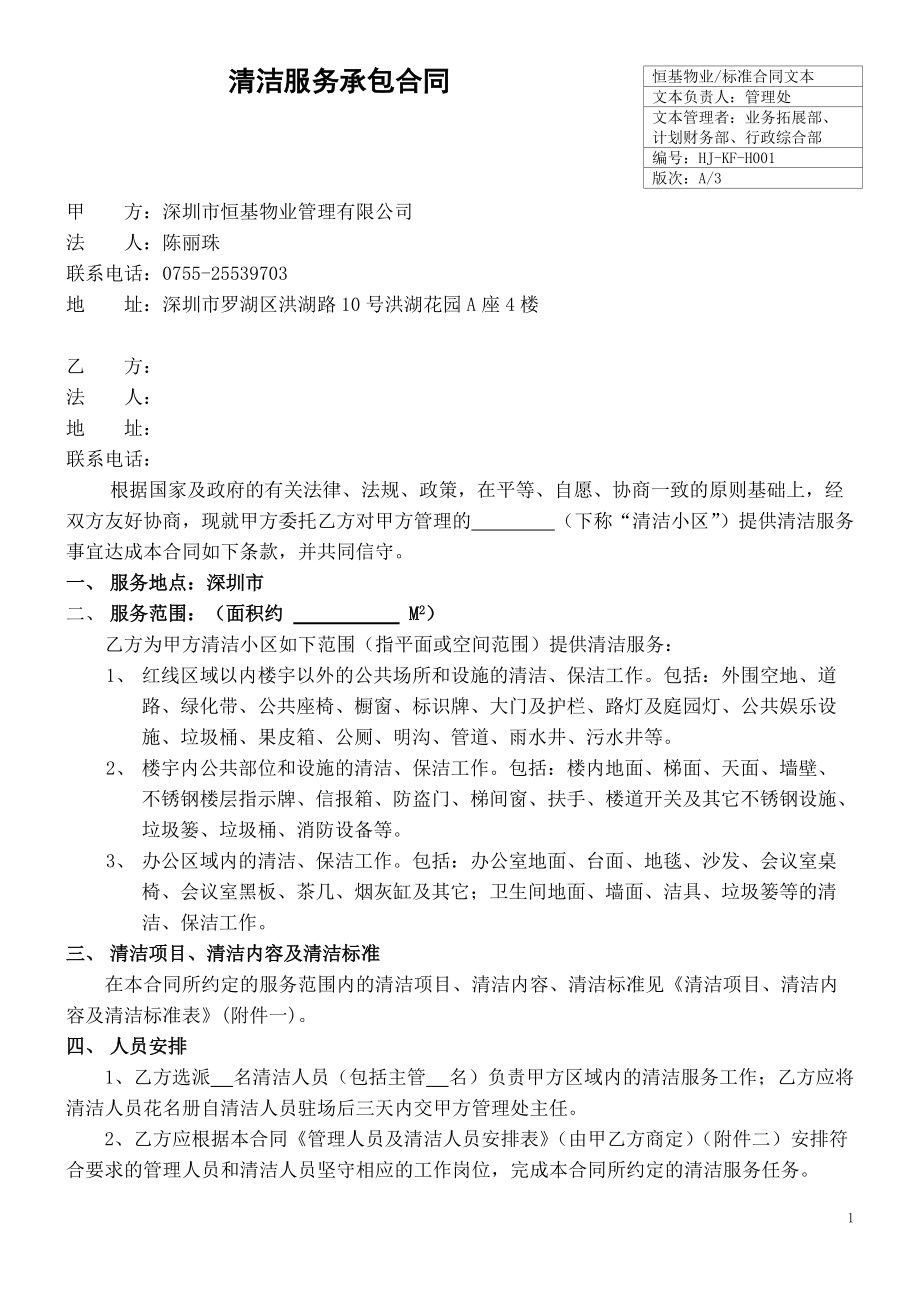


《清洁服务合同(标准).2.26》由会员分享,可在线阅读,更多相关《清洁服务合同(标准).2.26(25页珍藏版)》请在装配图网上搜索。
1、恒基物业/标准合同文本文本负责人:管理处文本管理者:业务拓展部、计划财务部、行政综合部编号:HJ-KF-H001版次:A/3清洁服务承包合同 甲 方:深圳市恒基物业管理有限公司法 人:陈丽珠联系电话:0755-25539703地 址:深圳市罗湖区洪湖路10号洪湖花园A座4楼乙 方:法 人:地 址:联系电话:根据国家及政府的有关法律、法规、政策,在平等、自愿、协商一致的原则基础上,经双方友好协商,现就甲方委托乙方对甲方管理的 (下称“清洁小区”)提供清洁服务事宜达成本合同如下条款,并共同信守。一、 服务地点:深圳市二、 服务范围:(面积约 M2) 乙方为甲方清洁小区如下范围(指平面或空间范围)提
2、供清洁服务:1、 红线区域以内楼宇以外的公共场所和设施的清洁、保洁工作。包括:外围空地、道路、绿化带、公共座椅、橱窗、标识牌、大门及护栏、路灯及庭园灯、公共娱乐设施、垃圾桶、果皮箱、公厕、明沟、管道、雨水井、污水井等。2、 楼宇内公共部位和设施的清洁、保洁工作。包括:楼内地面、梯面、天面、墙壁、不锈钢楼层指示牌、信报箱、防盗门、梯间窗、扶手、楼道开关及其它不锈钢设施、垃圾篓、垃圾桶、消防设备等。3、 办公区域内的清洁、保洁工作。包括:办公室地面、台面、地毯、沙发、会议室桌椅、会议室黑板、茶几、烟灰缸及其它;卫生间地面、墙面、洁具、垃圾篓等的清洁、保洁工作。三、 清洁项目、清洁内容及清洁标准在本
3、合同所约定的服务范围内的清洁项目、清洁内容、清洁标准见清洁项目、清洁内容及清洁标准表(附件一)。四、 人员安排1、乙方选派 名清洁人员(包括主管 名)负责甲方区域内的清洁服务工作;乙方应将清洁人员花名册自清洁人员驻场后三天内交甲方管理处主任。2、乙方应根据本合同管理人员及清洁人员安排表(由甲乙方商定)(附件二)安排符合要求的管理人员和清洁人员坚守相应的工作岗位,完成本合同所约定的清洁服务任务。五、 服务期限本合同服务期限为 年,自 年 月 日至 年 月 日,期满自行终止。六、 清洁服务费1、根据清洁服务范围、人员安排等运作成本(不包括垃圾清运、四害消杀),每月清洁费为人民币 万 仟 佰 拾 元
4、 角 分。(小写:¥ )(见清洁承包费用明细附件一)2、乙方依照本合同规定向甲方提供清洁服务后,甲方在下月 日前把上月的清洁服务费(含基本费用和其它费用)支付至乙方指定的银行帐号上。七、 乙方责任1 乙方应严格按本合同约定的服务范围、清洁内容、清洁标准及其它要求实施对清洁小区的专业化清洁服务。2 乙方派出的人员应符合如下条件:A 五官端正,形象良好;B 着装统一,整齐;C 服务态度好,举止文明;D 遵纪守法,无不良行为;E 年龄在18岁以上,不超过50岁之身体健康人员。3 乙方应严格教育、培训好派出的管理人员和服务人员,遵守甲方制订的物业管理制度。如查实乙方派出的人员违反甲方制订的物业管理制度
5、或不符合甲方要求,甲方可要求有关责任人员立即离开甲方的管辖区域,乙方应及时改派合适的人员顶替其工作岗位。4 乙方工作人员须爱护甲方财物,如甲方发现并查实乙方派出人员损坏、盗窃、私藏甲方财物,乙方负责追回被盗财物或按价赔偿,并立即开除犯案人员,同时要采取必要措施,确保避免此类事件的再次发生;若此类不良行为对小区业主/住户或公司以及甲方本身造成了较坏的影响,除以上处理外,乙方须承担由此而造成的一切责任。5 乙方应指定适当数量的管理人员作为场地主管,全权代表乙方巡查清洁楼宇,全面监督日常清洁综合服务,与甲方协调沟通,及时改进服务和搞好清洁现场管理工作(严格按照乙方提供给甲方的“清洁现场管理”方案),
6、妥善处理现场出现的情况,同时,每月乙方应以书面形式向甲方提交下月清洁作业计划,并接受甲方提出的合理化建议和要求。6 乙方应承担乙方员工的保险、工资、劳保福利及其它一切费用,为其派出人员(含管理人员和清洁人员)购买适当人身保险,做好派出员工的安全教育工作。如在服务工作中发生人身伤亡事故,概由乙方负责。7 乙方自行负责承包业务所需全部设备、工具、清洁材料及清洁保养技术,按合同规定的清洁范围和工作要求,高质量完成各项工作,并严守有关安全作业规定。8 乙方人员在日常的工作中如发现清洁小区内有异常情况(设备异常、渗漏、漏电、火警、盗窃等),应及时向甲方报告,与甲方建立良好的服务关系。9 乙方应积极听取甲
7、方对清洁工作的意见,认真配合并完成其它特殊清洁事项。如遇台风、水浸、火灾等意外情况,有义务在甲方的统一指挥下参加抢险工作。10 如遇有关部门工作检查,乙方积极配合按检查要求搞好清洁工作。11 以上特殊服务乙方不再另行收取费用。12 乙方派出人员工作时间:楼层保洁时间:上午00:0000:00时,下午00:0000:00时外围保洁时间:全日:00:0000:00时(中午不休息)八、 甲方责任1、 有权要求乙方在从事环卫服务的过程中,严格遵守深圳市有关规定,严格按照环卫操作规程作业。2、 向乙方免费提供适量面积的工具房,并保证提供日常清洁工作所必要的水电供应。3、 为乙方派出人员办理出入于清洁楼宇
8、所必需的出入证件。4、 根据本合同清洁项目、清洁内容及清洁标准表(附件二)、巡查记录(保洁)(附件三)的要求,对乙方清洁服务工作进行监管;并根据本合同保洁不合格项罚则(附件四)、保洁服务费月结算表(附件五)对保洁不达标事项进行处罚,以确保小区清洁服务质量。九、其他事项1、如甲方提出变更服务范围或服务标准,或要求乙方提供本合同约定以外的服务,乙方应予以积极配合,甲方应参照本合同约定的收费标准或其它服务费用标准另行与乙方结算服务费用,双方可就变更事宜另行签订有关补充协议。2、本合同经甲乙双方代表人签字并加盖公章后生效。本合同一式四份,甲、乙双方各执贰份,每份均具同等法律效力。甲方:深圳市恒基物业管
9、理有限公司 乙方:(盖章) (盖章)代表人: 代表人:年 月 日 年 月 日25附件一清洁项目、清洁内容及清洁标准表区域清洁项目清洁工作内容清洁标准每天每周每月外围外围地面(各入口地面及梯级)清扫4次,随时保洁用中性清洁剂“绿水”兑水擦洗,再用高压机冲洗1次洁净,无污渍、秽迹,无垃圾、杂物,无积水聚沙等。其它地面清扫2次,随时保洁洁净,无污渍、秽迹,无垃圾、杂物,无积水聚沙等车道、停车位(消防通道)清扫4次,随时保洁用化油剂清洗后用高压冲洗机冲洗1次无垃圾油污,无积水绿地清扫2次,随时保洁目视干净清洁、无落叶、无垃圾杂物等花槽(池)盆景及贴砖随时拾拣垃圾杂物,洗叶去尘、擦拭目视干净清洁、无落叶
10、、无垃圾杂物护栏(围墙)、大门清抹1次,随时保洁清洗1次无灰尘、污渍、蜘蛛网宣传栏清抹1次,随时保洁光洁无灰尘、无蜘蛛网公共座椅清抹1次,随时保洁无灰尘、污渍公共娱乐设施清扫2次,随时保洁清抹2-3次洁净,无污渍、秽迹,无积水聚沙等标识牌清抹1次无灰尘、污渍、蜘蛛网广告牌及路灯等保洁1次无灰尘、污渍、蜘蛛网明沟、管道、雨水井、污水井等明沟:清洁垃圾杂物2次,保洁管道、雨水井、污水井:清洁疏通1次无垃圾、杂物、无积水、畅通无阻不锈钢垃圾桶(果皮箱)清抹2次,随时保洁用绿水清抹1次、随时保洁打不锈钢油1次;消毒1次外观洁净、无污渍、无钢锈、无满溢、无明显异味垃圾中转站清扫2次,清洗1次大洗1次消毒
11、1次外观洁净、无污渍,无积水、无明显异味、无“四害”屋面下水口保洁,打扫2次清理杂物1次,清洗1次无堵塞、无杂物、无垃圾其它随时保洁无卫生死角楼宇内屋面平台保洁地面无污渍、积水、杂物,墙面无灰尘污渍、无蜘蛛网地面(走廊瓷砖地板)清扫干净后用绿水湿拖3次、用推尘拖扫干净并巡回保洁用洗地机擦洗地板污渍1次干净无污迹、无垃圾、灰尘、无污渍秽迹、无香口胶等楼道间(梯面、墙面、扶手、踢脚线、楼道开关等)每天清扫2次每周拖1次每月洗1次踏步无垃圾,墙面和天花无蜘蛛网,墙壁无乱张贴现象,扶手无污渍积灰、踢脚线无明显积灰、楼道开关洁净楼宇内窗台、玻璃保洁干净、无污渍、无灰尘、无蜘蛛网消防设施、指示牌清抹1次、
12、保洁洁净无灰尘、无蜘蛛网天花、灯饰、冷风口等保洁轮转清抹3次洁净无灰尘、无蜘蛛网大门不锈钢架、不锈钢架饰边、不锈钢信箱保洁、随时清理污渍、灰尘打钢油4次无灰尘、手印、污渍、钢锈,保持光洁明亮信报箱清抹1次、保洁干净、无污渍、无灰尘、无蜘蛛网防盗门清抹1次、保洁干净、无污渍、无灰尘公共洗手间洗手间大门用消毒剂请抹1次,随时保洁无灰尘、无无渍地面用消毒剂清抹3次,随时保洁无灰尘、污渍,洁净干爽无臭味墙身用消毒剂请抹1次,随时保洁用清洁剂清洗1次无灰尘、无污渍、无水渍,墙面洁净光亮玻璃镜用玻璃水清洗1次,保洁无灰尘、无污渍、无水渍,光亮洗手盆、台面、水池用消毒剂清洗清抹2次,保洁无灰尘、无污渍、无痰
13、渍大小便器用消毒清洁剂大清洗4次,随时保洁,定时放卫生球、喷空气清新剂用消毒剂全面大清洁1次无臭味,污无渍、无污垢、干净清洁办公室间隔板和门用消毒清洗清抹2次,保洁用清洁剂清洁局部污渍1次无灰尘、无污渍灯饰、风口等保洁清抹1次无灰尘、无污渍茶水房地面、墙身用清洁剂拖抹地面及墙身,专人保洁用清洁净重点清理茶渍、污渍1次干净清洁,无茶渍、污渍热水器、过滤器清抹保洁,每天定时更换过夜积水洁净天花、灯具等保洁清抹1次无灰尘、蜘蛛网办公室地面地板湿拖2次,清理垃圾2次干净清洁办公室窗帘每两月清洗1次无灰尘、无无渍办公室地毯吸尘1次,保洁机洗1次无灰尘、无渍、杂物办公家私、沙发、桌椅清洁2次沙发用保养剂保
14、养1次无灰尘、无无渍,干净清洁办公文件柜、设备表面清洁2次无灰尘、无无渍垃圾收集清运由专人负责来回巡查收集多次,垃圾清倒后立即将垃圾桶(果皮箱)清洗抹干,套上垃圾塑料袋并把它放回原处,收集起来的生活垃圾一定要及时运送到甲方指定的垃圾房(池)内,并及时清运,做到垃圾日产日清不过夜,保持垃圾房(池)内部设施干爽清洁,地面、墙面、天花无垃圾、无污渍、无积水、无臭味、无“四害”等。附件二管理人员及清洁人员安排表区域人数职务工作时间工作职责备注 注:以上如有不足,应在实际工作中加以调整和补充(由乙方填报/甲方管理处审核)。附件三 巡 查 记 录(保洁) (适合多层小区) 部门: NO:地点巡查内容楼层/
15、不合格记录问题处置结果验证/日期备注-1支柱层12345678楼宇内1 屋面平台2 地面(走廊瓷砖地板)3 消防设施、指示牌4 天花、灯饰等5 楼道间6 窗台、玻璃7 信箱8 防盗门9 空置房10其他楼宇外1 外围地面(各入口及梯级)2 其它地面3 绿地4 车道、停车位(消防通道)5 花槽(池)盆景及贴砖6 护栏、围墙、大门7 宣传栏、座椅8 标识、公共娱乐设施9 广告牌、灯饰10明沟、管道、雨(污)水井等11垃圾桶等12垃圾中转站13屋面下水口14其它其他1 公共洗手间2 办公室3 垃圾收集及清运备注:请在检查内容与相对应楼层的方格中打“”或“”表示卫生好或差,并将分包方责任人签名记录在问题
16、处置栏内。 附件四 保洁不合格项罚则(此判罚标准由管理处与承办方协商)1、不合格项的判定标准A、一般不合格:指在同一天的检查中,发现同一区域内有3个以上(含3个)保洁项目未达合同标准要求。(同一区域:是指同一栋楼宇或10平方米以内的范围)、严重不合格: 楼层地面明显脏污,消防栓、扶手、地角线有明显积尘、墙上有乱贴乱画;外围有漏扫地段,草坪有大量落叶和生活垃圾,垃圾不在规定时间清运,有隔夜垃圾停留。在连续三天以内的检查中,同一区域出现两次或以上相同项目的一般不合格。在规定的整改时间内未完成整改项目(排除不可抗力)。业主投诉:三天内同一保洁区域被投诉两次。2、对不合格的处罚措施: 检查发现一般不合
17、格,外围(地下室、商业街)不得超过 次/月;楼层不得超过 次/月;会所不得超过 次/月;超过合同规定次数范围的,每项次扣除乙方当月清洁服务费 5-10元。 检查发现严重不合格,每项扣除乙方当月清洁服务费 30 元。如在一个月内发现超过 3 次(含 3 次)严重不合格,除按规定扣款外甲方提出警告;若半年内累计出现超过 10 次严重不合格,甲方将有权终止合同。3、不合格项的确认: 不合格项以甲方管理处每日保洁检查工作记录为准,但须经过乙方现场清洁工签字确认。 甲方每月对保洁检查情况进行统计评估,评估结果作为当月付款及合同能否续签的依据。附件五 年 月服务费月结算书 单 位: 服务类别:序号当月不合
18、格项次当月扣款扣款合计一般不合格严重不合格1: 23456主管意见实际付款金额: 元。 签名: 年 月 日主任意见 签 名: 年 月 日说明:1.事务助理每天对巡查不合格项经由外包方施工人员确认后视为一个不合格,发现不合格,做一次记录,并在月末对不合格项进行统计,填写此表,作为财务部付款时的必备依据。2.每月5日前主管对此表内容进行核实,签署付款意见,交主任审批。3.主任对服务费结算金额签署最后意见。 结算期限:200 年 月 日至 月 日-下面是赠送的excel操作练习 不需要的下载后可以编辑删除(Excel 2003部分)1. 公式和函数1. (1)打开当前试题目录下文件excel-10.
19、xls;(2)利用函数计算每个人各阶段总成绩,并利用函数计算各阶段的平均成绩;(3)“平均成绩”行数字格式都为带一位小数(例如0.0)格式;(4)同名存盘。步骤:a) 文件在各阶段总成绩单元格内,点插入,点函数,在对话框中选择求和函数“SUM”,在对话中Number1内点右侧的按钮,将出现另外一个对话框,在文件中选择需要求和的单元格,然后点该对话框的右侧按钮,点确定(完成一个总成绩求和后,利用填充柄完成其他的总成绩求和,或者重复上面的顺序)在平均成绩单元格内,点插入,点函数,选择算术平均值函数AVERAGE,出现对话框后,采用求和时的相同方法,完成操作选中平均成绩行,点右键点设置单元格,点数字
20、,在分类项下点数值,设小数位为1,b) 确定保存2. (1)打开当前试题目录下文件excel-13.xls;(2)根据工作表中给定数据,按“合计=交通费+住宿费+补助”公式计算“合计”数,并计算交通费、住宿费和补助的合计数;(3)所有数字以单元格格式中货币类的“¥”货币符号、小数点后2位数表现(如:¥2,115.00格式);(4)同名存盘。打开当前试题目录下文件excel-13.xls在合计下的一个单元格内输入“=交通费(在该行的单元格,假如说是E3)+住宿费(同上)+补助(同上)”,回车(其他的合计可以采用填充柄完成,或者重复上面的顺序)利用求和函数,参考1中的方法完成交通费、住宿费和补助的
21、合计选择文件中的所有数字单元格,点右键,点设置单元格格式,点数字,点货币,选择货币符号为“¥”,设置小数点后为2位,确定保存文件本题完成3. (1)打开当前试题目录下文件excel-2.xls;(2)根据工作表中数据,计算“总成绩”列的数据。总成绩=一阶段成绩0.3+二阶段成绩0.3+三阶段成绩0.4;(3)“总成绩”列数据格式为小数点后2位小数(例:6.20);(4)同名存盘。打开当前试题目录下文件excel-2.xls在总成绩下的一个单元格内输入“=一阶段成绩(在该行的单元格,假如说是E3)*0.3+住宿费(同上)*0.3+补助(同上)*0.4”,回车(其他的合计可以采用填充柄完成,或者重
22、复上面的顺序)选中总成绩列的数据单元格,点右键,点设置单元格格式,点数字,点数值,设置小数点后为2位,确定保存文件本题完成4. (1)打开当前试题目录下文件excel-3.xls;(2)计算“审定费”和“税后款”,“审定费=全书字数10003,税后款=审定费-审定费5%”;(3)利用菜单将“审定费”和“税后款”列格式设置为货币类的“¥”货币符号、小数点1位(例¥1,280.0);(4)同名存盘。打开当前试题目录下文件excel-3.xls在审定费下的一个单元格内输入“=全书字数(在该行的单元格,假如说是E3)/1000*3”,回车(其他的审定费可以采用填充柄完成,或者重复上面的顺序)在税后款下
23、的一个单元格内输入“=审定费(在该行的单元格,假如说是F3)-审定费*5%”,回车(其他的税后款可以采用填充柄完成,或者重复上面的顺序)选中审定费及税后款列的数据单元格,点右键,点设置单元格格式,点货币,选择货币符号“¥”,设置小数点后为1位,确定保存文件本题完成5. (1)打开当前试题目录下文件excel-8.xls;(2)利用函数计算“总成绩”,利用公式“平均成绩=总成绩3”来计算“平均成绩”;(3)同名存盘。打开当前试题目录下文件excel-8.xls在总成绩下的一个单元格,点插入,点函数,在对话框中选求和函数“SUM”,在对话中Number1内点右侧的按钮,将出现另外一个对话框,在文件
24、中选择需要求和的单元格,然后点该对话框的右侧按钮,点确定(完成一个总成绩求和后,利用填充柄完成其他的总成绩求和,或者重复上面的顺序在平均成绩下的一个单元格内,输入“=平均成绩(在该行的单元格,假如说是B3)/3”,回车(其他平均成绩可以采用填充柄完成,或者重复上面的顺序)保存文件本题完成6. (1)打开当前试题目录下文件excel-1.xls;(2)利用公式计算每个项目的“合计”;(3)“合计”列数据的格式和其它数据的格式相同;(4)同名存盘。打开当前试题目录下文件excel-1.xls在合计下的一个单元格,点插入,点函数,在对话框中选求和函数“SUM”,在对话中Number1内点右侧的按钮,
25、将出现另外一个对话框,在文件中选择需要求和的单元格,然后点该对话框的右侧按钮,点确定(完成一个总成绩求和后,利用填充柄完成其他的总成绩求和,或者重复上面的顺序利用格式刷将合计的列的数据格式刷成与其他数据格式相同的格式(使用格式刷的方法是,先选中合计列外的其他任意一个单元格,点格式刷,然后再点需要刷成该样格式的单元格即可)保存文件本题完成7. (1)打开当前试题目录下文件excel-6.xls;(2)计算出“净资产收益率”,净资产收益率=净利润净资产总额;(3)“净资产收益率”行以保留三位小数的百分数形式表现(如:32.310%);(4)同名存盘。打开当前试题目录下文件excel-6.xls在净
26、资产收益率下的一个单元格,输入“=净利润(在该行的单元格,假如说是B3)/净资产总额”,回车(完成一个单元格后,可以利用填充柄完成其他的单元格的操作,或者重复上面的顺序)选中净资产收益率列下的数据单元格,点右键,点设置单元格格式,点数字,单百分比,将小数位数设为3位,确定保存文件本题完成8. (1)打开当前试题目录下文件excel-7.xls;(2)分别利用函数计算出“总成绩”、“平均成绩”;(3)平均成绩设置带两位小数格式(例如:78.00);(4)同名存盘。打开当前试题目录下的excel-7.xls文件在总成绩对应的单元格内,点插入,点函数,在对话框中选择求和函数“SUM”,在对话中Num
27、ber1内点右侧的按钮,将出现另外一个对话框,在文件中选择需要求和的单元格,然后点该对话框的右侧按钮,点确定(如果有多个总成绩项,完成一个总成绩求和后,利用填充柄完成其他的总成绩求和,或者重复上面的顺序)在平均成绩对应的单元格内,点插入,点函数,选择算术平均值函数AVERAGE,出现对话框后,采用求和时的相同方法,完成操作选中平均成绩对应的单元格,点右键,点设置单元格,点数字,点数值,设小数位为2,确定保存文件本题完成9. (1)打开当前试题目录下文件excel-16.xls;(2)计算出“全套优惠价”,公式为:全套优惠价裸机价+入网费-送话费;(3)所有数字都以单元格格式中货币类的“¥”货币
28、符号、小数点后1位小数表现(如:¥1,450.00);(4)同名存盘。打开当前试题目录下文件excel-16.xls在全套优惠价对应的单元格,输入“=全套优惠价裸机价(在该行的单元格,假如说是B3)+入网费(同上)-送话费”,回车(如果有多个全套优惠价项,可以利用填充柄完成,也可以重复上面的顺序)选中所有的数字单元格,点右键,点设置单元格格式,点数字,点货币,选择货币符号为“¥”,设小数位为2位,确定保存文件本题完成10. (1)打开当前试题目录下文件excel-71.xls;(2)利用函数计算奖金项的值,公式是“满工作量为40,满工作量的奖金为800元,工作量不足的奖金为600元”;(3)利
29、用公式计算实发工资项的值,公式是“实发工资为基本工资加奖金,再减去住房基金和保险费”;(4)同名存盘。打开当前试题目录下文件excel-71.xls选中奖金项下的一个单元格,点插入,点函数,点IF函数,在对话框中,第一个条件格式内输入“该行工作量项下的单元格(比如是E3)=40(即E3=40)”,在true内输入800,在false内输入600,确定(其余行可以采用填充柄完成,或重复上述的顺序)选择实发工资项下的一个单元格,输入“=基本工资(在该行的单元格名)+奖金(同上)-住房基金(同上)-保险费(同上)”,确认(回车)(其余单元格采用填充柄完成,或重复上述顺序)保存文件本题完成11. If
30、函数的应用:根据教师工作表教师职称确定其职务津贴练习Excel2003P140:Excel2003电子表格的编辑操作2. 排序3. (1)打开当前试题目录下文件excel-24.xls;(2)在B4单元格内键入数字“45637”;(3)表格所有数字格式为带1位小数格式(如:23456.0);(4)将Sheet1的所有内容复制到工作表Sheet2的相应单元格内,并以“电器”为关键字,对四个季度所有数据递减排序;(5)同名存盘。打开当前试题目录下文件excel-24.xls点B4单元格,输入“45637”选中表格内的所有数字格式,点右键,点设置单元格格式,点数字,设小数位为1,确定全选SHEET1
31、(即当前的文件),点复制,点开SHEET2,点当前页面的左上角的单元格,点粘贴点“电器”单元格,点表格,点排序,主要关键字下选择电器,点降序,确定保存文件本题完成4. (1)打开当前试题目录下文件excel-29.xls;(2)根据工作表中数据,在B4单元格内键入数据“2580”;(3)表格数字数据设置为“0,000.0”的格式;(4)以“1997年”为关键字,对不同规格所有相应数据进行递减排序;(5)同名存盘。打开当前试题目录下文件excel-29.xls点B4单元格,输入“2580”选中表格内的所有数字格式,点右键,点设置单元格格式,点数值,设小数位为1,点使用千分分隔符为有效,确定点“1
32、997年”单元格,点表格,点排序,主要关键字下选择1997,点降序,确定保存文件本题完成5. (1)打开当前试题目录下文件excel-33.xls;(2)根据工作表中数据,在E4单元格内键入数据“商务出版社”;(3)将SHEET1所有内容复制到工作表SHEET2的相应位置,并以“单价”为关键字,递减排序;(4)同名存盘。打开当前试题目录下文件excel-33.xls点E4单元格,输入“商务出版社”全选SHEET1(即当前的文件),点复制,点开SHEET2,点当前页面的左上角的单元格,点粘贴点“单价”单元格,点表格,点排序,主要关键字下选择单价,点降序,确定保存文件本题完成6. (1)打开当前试
33、题目录下文件excel-23.xls;(2)根据工作表中数据,在A4单元格内键入数据“李四”;(3)“总成绩”列数据都设置为带一位小数格式;(4)将所有内容复制到SHEET2工作表中相应单元格,并以“总成绩”为关键字递增排序;(5)同名存盘。打开当前试题目录下文件excel-23.xls点A4单元格,输入“李四”选中总成绩列的全部数据,点右键,点设置单元格格式,点数字,点数值,设小数位为1位,确定全选SHEET1(即当前的文件),点复制,点开SHEET2,点当前页面的左上角的单元格,点粘贴点“总成绩”单元格,点表格,点排序,主要关键字下选择总成绩,点升序,确定保存文件本题完成7. (1)打开当
34、前试题目录下文件excel-36.xls;(2)根据工作表中数据,在A4单元格内键入数据“狮子座”;(3)A4单元格数据格式与该列其它相应数据格式保持一致;(4)将SHEET1的所有内容复制到SHEET2中,并以“赤纬(度)”为关键字,递减排序;(5)同名存盘。打开当前试题目录下文件excel-36.xls点A4单元格,输入“狮子座”选中A4单元格所在列的其他单元格,点格式刷,点A4单元格全选SHEET1(即当前的文件),点复制,点开SHEET2,点当前页面的左上角的单元格,点粘贴点“赤纬(度)”单元格,点表格,点排序,主要关键字下选择赤纬(度),点降序,确定保存文件本题完成8. (1)打开当
35、前试题目录下文件excel-21.xls;(2)根据工作表中数据,在B5单元格内键入数据2719840;(3)B列、C列数字都以单元格格式中货币类的“¥”货币符号、小数点后2位小数表现(如:¥3,200,000.00”);(4)将所有内容拷贝到SHEET2中相应位置,并按关键字“增长率”递减排序;(5)同名存盘。打开当前试题目录下文件excel-21.xls点B5单元格,输入“2719840”选中B、C列下的数字(单元格),点右键,点设置单元格格式,点数字,点货币,设货币符号为“¥”,设小数点位为2位,采用千分隔符,确定全选SHEET1(即当前的文件),点复制,点开SHEET2,点当前页面的左
36、上角的单元格,点粘贴点“增长率”单元格,点表格,点排序,主要关键字下选择增长率,点降序,确定保存文件本题完成9. (1)打开当前试题目录下文件excel-30.xls;(2)根据工作表中数据,在C4单元格内键入数据“3650”;(3)所有数字所在格式为0,000.0格式;(4)将SHEET1的所有内容复制到SHEET2相应单元格并以“木材”为关键字,递减排序;(5)同名存盘。打开当前试题目录下文件excel-30.xls点C4单元格,输入“3650”选中所有数字单元格,点右键,点设置单元格格式,点数字,点数值,设小数位为1位,采用千分隔符,确定全选SHEET1(即当前的文件),点复制,点开SH
37、EET2,点当前页面的左上角的单元格,点粘贴点“木材”单元格,点表格,点排序,主要关键字下选择增长率,点降序,确定保存文件本题完成10. (1)打开当前试题目录下文件excel-27.xls;(2)根据工作表中数据,在B3单元格内键入数据“1000200015”;(3)设置报价列数据带1位小数格式;(4)将所有内容复制到工作表SHEET2的相应位置,并以“报价”为关键字,递减排序;(5)同名存盘。打开当前试题目录下文件excel-27.xls点B3单元格,输入“1000200015”选中报价列下的数字单元格,点右键,点设置单元格格式,点数字,点数值,设小数位为1位,确定全选SHEET1(即当前
38、的文件),点复制,点开SHEET2,点当前页面的左上角的单元格,点粘贴点“报价”单元格,点表格,点排序,主要关键字下选择报价,点降序,确定保存文件本题完成11. (1)打开当前试题目录下文件excel-22.xls;(2)根据工作表中数据,在E8单元格内键入数据40115.7;(3)“房价款(元)”列数字都以单元格格式中货币类的“¥”货币符号、小数点后2位小数表现(如:¥44,886.20);(4)将所有内容拷贝到SHEET2中的相应单元格内,并按关键字“房价款”递增排序;(5)同名存盘。打开当前试题目录下文件excel-22.xls点E8单元格,输入“40115.7”选中“房价(元)”列下的
39、数字单元格,点右键,点设置单元格格式,点数字,点货币,设货币符号为“¥”,设小数位为2位,确定全选SHEET1(即当前的文件),点复制,点开SHEET2,点当前页面的左上角的单元格,点粘贴点“房价款”单元格,点表格,点排序,主要关键字下选择房价款,点升序,确定保存文件本题完成12. 图表13. (1)打开当前试题目录下文件excel-47.xls;(2)根据工作表中数据,建立折线图;(3)生成图表的作用数据区域是A2:A6和E2:E6,数据系列产生在列,使用前一列为分类(X)轴坐标刻度标志,使用前一行作为图例说明;(4)图表标题为“消费水平调查表”;(5)生成新图表工作表(不是在原工作表中嵌入
40、),图表工作表的名称为“图表1”;(6)同名存盘。打开当前试题目录下文件excel-47.xls点插入,点图表,在标准类型下,点折线图,选择一种折线图,点下一步,点数据区域右侧的按钮,出现另外一个对话框,在工作表中选择“A2:A6”数据区域,点对话框右侧的按钮,返回到数据区域对话框,选择系列产生在列,点下一步,点标题,图表标题内输入“消费水平调查表”,点下一步,选择“作为新工作表插入(即第一个选择)”,名称为“图表1”,确定保存文件本题完成14. (1)打开当前试题目录下文件excel-56.xls;(2)根据工作表中数据,建立数据点折线图;(3)生成图表的作用数据区域是A2:E4,数据系列产
41、生在“行”;(4)图表标题为“净利润”,图例不显示,数据标志显示类别名称;(5)生成新图表工作表存于原工作表中;(6)同名存盘。打开当前试题目录下文件excel-56.xls点插入,点图表,在标准类型下,点折线图,选择数据点折线图,点下一步,点数据区域右侧的按钮,出现另外一个对话框,在工作表中选择“A2:E4”数据区域,点对话框右侧的按钮,返回到数据区域对话框,选择系列产生在行,点下一步,点标题,图表标题内输入“净利润”,点图例,选择显示图例,点数据标志,选择类别名称为有效,点下一步,选择“作为其中的对象插入(即第二个选择)”,名称为默认的设置,确定保存文件本题完成15. (1)打开当前试题目
42、录下文件excel-43.xls;(2)根据工作表中数据,建立数据点折线图;(3)生成图表的作用数据区域是A3:B7,数据系列产生在列,使用前一列为分类(X)轴坐标刻度线标志;使用前一行作为图例说明;(4)图表标题为“销售额统计表”;(5)生成新图表工作表(不是在原工作表中嵌入),图表工作表的名称为“图表1”;(6)同名存盘。打开当前试题目录下文件excel-43.xls点插入,点图表,在标准类型下,点折线图,选择数据点折线图,点下一步,点数据区域右侧的按钮,出现另外一个对话框,在工作表中选择“A3:B7”数据区域,点对话框右侧的按钮,返回到数据区域对话框,选择系列产生在列,点下一步,点标题,
43、图表标题内输入“销售额统计表”,点下一步,选择“作为新工作表插入(即第一个选择)”,名称为图表1,确定保存文件本题完成16. (1)打开当前试题目录下文件excel-49.xls;(2)根据工作表中数据,建立簇状柱形图;(3)生成图表的作用数据区域是A2:A5和F2:F5,数据系列产生在列,使用前一列为分类(X)轴坐标刻度标志,使用前一行作为图例说明;(4)图表标题为“总成绩图”;(5)生成新图表工作表(不是在原工作表中嵌入),图表工作表的名称为“图表1”;(6)同名存盘。打开当前试题目录下文件excel-49.xls点插入,点图表,在标准类型下,点柱形图,选择簇状柱形图,点下一步,点数据区域
44、右侧的按钮,出现另外一个对话框,在工作表中选择“A2:A5”数据区域,点对话框右侧的按钮,返回到数据区域对话框,选择系列产生在列,点下一步,点标题,图表标题内输入“总成绩图”,点下一步,选择“作为新工作表插入(即第一个选择)”,名称为图表1,确定保存文件本题完成17. (1)打开当前试题目录下文件excel-41.xls;(2)根据工作表中数据,建立簇状条形图;(3)生成图表的作用数据区域是A2:C6,数据系列产生在列,使用前一列为分类(X)轴坐标刻度标志,使用前一行作为图例说明;(4)图表标题为“家电销售情况图”;(5)生成新图表工作表(不是在原工作表中嵌入),图表工作表的名称为“图表1”;
45、(6)同名存盘。打开当前试题目录下文件excel-41.xls点插入,点图表,在标准类型下,点条形图,选择簇状条形图,点下一步,点数据区域右侧的按钮,出现另外一个对话框,在工作表中选择“A2:C6”数据区域,点对话框右侧的按钮,返回到数据区域对话框,选择系列产生在列,点下一步,点标题,图表标题内输入“家电销售情况图”,点下一步,选择“作为新工作表插入(即第一个选择)”,名称为图表1,确定保存文件本题完成18. (1)打开当前试题目录下文件excel-51.xls;(2)根据工作表中数据,建立折线图;(3)生成图表的作用数据区域是A2:E5,数据系列产生在行,使用销售类型作为图例说明;(4)图表
46、标题为“计算机市场销售额”;(5)生成新图表工作表(不是在原工作表中嵌入),图表工作表的名称为“图表1”;(6)同名存盘。打开当前试题目录下文件excel-51.xls点插入,点图表,在标准类型下,点折线图,选择其中的一种折线图,点下一步,点数据区域右侧的按钮,出现另外一个对话框,在工作表中选择“A2:E5”数据区域,点对话框右侧的按钮,返回到数据区域对话框,选择系列产生在行,点下一步,点标题,图表标题内输入“计算机市场销售额”,点下一步,选择“作为新工作表插入(即第一个选择)”,名称为图表1,确定保存文件本题完成19. (1)打开当前试题目录下文件excel-46.xls;(2)根据工作表中
47、数据,建立簇状柱形图;(3)生成图表的作用数据区域是A2:E5,数据系列产生在列,使用前一列为分类(X)轴坐标刻度标志,使用前一行作为图例说明;(4)图表标题为“企业财务指标”;(5)生成新图表工作表(不是在原工作表中嵌入),图表工作表的名称为“图表1”;(6)同名存盘。打开当前试题目录下文件excel-46.xls点插入,点图表,在标准类型下,点柱形图,选择簇状柱形图,点下一步,点数据区域右侧的按钮,出现另外一个对话框,在工作表中选择“A2:E5”数据区域,点对话框右侧的按钮,返回到数据区域对话框,选择系列产生在列,点下一步,点标题,图表标题内输入“企业财务指标”,点下一步,选择“作为新工作
48、表插入(即第一个选择)”,名称为图表1,确定保存文件本题完成20. (1)打开当前试题目录下文件excel-53.xls;(2)根据工作表中数据,建立三维簇状柱形图;(3)生成图表的作用数据区域是A2:B5,数据系列产生在“行”;(4)图表标题为“2000年净资产收益率”,图例在底部显示;(5)生成新图表工作表存于原工作表中;(6)同名存盘。打开当前试题目录下文件excel-53.xls点插入,点图表,在标准类型下,点柱形图,选择三维簇状柱形图,点下一步,点数据区域右侧的按钮,出现另外一个对话框,在工作表中选择“A2:B5”数据区域,点对话框右侧的按钮,返回到数据区域对话框,选择系列产生在行,
49、点下一步,点标题,图表标题内输入“2000年净资产收益率”,点图例,选择在底部显示,点下一步,“作为其中的对象插入(即第二个选择)”,名称为默认的设置,确定保存文件本题完成21. 工作表22. (1)打开当前试题目录下文件excel-62.xls;(2)对“财务指标”复制新工作表“指标2”,移至工作表SHEET3前;(3)将工作表名“SHEET2”标签设为红色;(4)设置工作表“SHEET3”的显示比例为125%;(5)同名存盘。打开当前试题目录下文件excel-62.xls点“财务指标”工作表名,点右键,点移动或复制工作表,在“下列工作表之前”项下选择SHEET3,选择建立副本,确定右键点击
50、“财务指标(2)”,点重命名,将名称改为“指标2”,确认(回车)右键点工作表名“SHEET2”,点工作表标签颜色,点红色,点确定点开工作表“SHEET3”,点视图,点显示比例,设比例为“125%”(在自定义内输入),确定保存文件本题完成23. (1)打开当前试题目录下文件excel-61.xls;(2)对“彩色图表”复制新工作表“复制图表”,移至最后;(3)设置新表“复制图表”的显示比例为50%;(4)把表“彩色图表”的A3:E7范围内的底色设为无;(5)同名存盘。打开当前试题目录下文件excel-61.xls点“彩色图表”工作表名,点右键,点移动或复制工作表,在“下列工作表之前”项下选择移到
51、最后,选择建立副本,确定右键点击“彩色图表(2)”,点重命名,将名称改为“复制图表”,确认(回车),点视图,点显示比例,设比例为50%,确定点开“彩色图表”工作表,选择A3:E7单元格,点右键,点设置单元格格式,点图案,设颜色为无,确定保存文件本题完成24. (1)打开当前试题目录下文件excel-66.xls;(2)将“2001年”和“2002年”工作表隐藏;(3)将“2002年(2)”工作表标签改为“2003年”;(4)设置工作表“SHEET3”的显示比例为125%;(5)同名存盘。打开当前试题目录下文件excel-66.xls点开“2001年”工作表,点格式,点工作表,点隐藏,对“200
52、2年”工作表进行与“2001年”工作表同样的操作右键点击“2002年(2)”,点重命名,将名称改为“2003年”,确认(回车),点视图,点显示比例,设比例为125%(在自定义输入),确定保存文件本题完成25. (1)打开当前试题目录下文件excel-64.xls;(2)对工作表“一季度部门信息”进行复制,生成“三季度部门信息”,并移至最后;(3)将工作表名“一季度部门信息”移动为第一个工作表(移动到最左边);(4)同名存盘。打开当前试题目录下文件excel-64.xls点“一季度部门信息”工作表名,点右键,点移动或复制工作表,在“下列工作表之前”项下选择移到最后,选择建立副本,确定右键点击“一
53、季度部门信息(2)”,点重命名,将名称改为“三季度部门信息”,确认(回车)鼠标点中“一季度部门信息”工作表名,将其拖到最左边(为第一个工作表)保存文件本题完成26. 格式27. (1)打开当前试题目录下文件excel-78.xls;(2)在B6单元格中输入日期“2004-3-24”,显示格式为“2004年3月24日”;(3)将A1:C1区域进行单元格合并且文字垂直水平居中;(4)同名存盘。打开当前试题目录下文件excel-78.xls点B6单元格,输入“2004-3-24”,确认(回车),右键点击B6单元格,点设置单元格格式,点数字,点日期,选择“*年*月*日”格式,确定选中A1:C1区域,点
54、右键,点对齐,在水平对齐下选择居中,在垂直对齐下选择居中,选择合并单元格为有效,确定保存文件本题完成28. (1)打开当前试题目录下文件excel-73.xls;(2)将A列格式设置为文本,从A3往下输入数据“01、02、03、04”;(3)销售额列数据设置自定义格式“0,000.00;(4)在单元格B5输入日期数据“2004-3-23”,单元格数值格式为自定义格式:yyyy年m月d日;(5)同名存盘。打开当前试题目录下文件excel-73.xls选中A列单元格,点右键,点设置单元格格式,点数字,点文本,确定,由A3单元格开始,往下,依次输入01、02、03、04选中销售额列数据单元格,点右键
55、,点设置单元格格式,点数字,点数值,设小数为2位,设使用千位分隔符为有效,确定点B5单元格,输入“2004-3-23”,点设置单元格格式,点数字,点日期,选择“*年*月*日”格式,确定保存文件本题完成29. 打印区域30. (1)打开当前试题目录下文件excel-76.xls;(2)对B9:D9区域单元格数据进行设置:黑体、加粗、黄色字;(3)隐藏A列;(4)设置打印区域为B8:D13数据区;(5)同名存盘。打开当前试题目录下文件excel-76.xls选中B9:D9区域单元格,点右键,点设置单元格格式,点字体,字体设为黑体,字形设为加粗,字体颜色设黄色,确定选中A列,点格式,点列,点隐藏选中B8:D13数据区,点文件,点打印区域,点设置打印区域保存文件本题完成31. 高级筛选32. 根据要求在A65:B67区域建立高级筛选条件区域进行高级筛选,将结果显示在以A69为左上角起始位置的区域;提示: 阅读教材高级筛选P135的步骤说明数据筛选高级筛选将筛选结果复制到位置选择列表区域、条件区域.33. 对象34. 在Excel中对某区域内文本进行90度翻转选择A3:F11区域单元格-右键-设置单元格格式-对齐-方向-9035. 转置36. Excel表格的行列转置期末复习指导册:P31
- 温馨提示:
1: 本站所有资源如无特殊说明,都需要本地电脑安装OFFICE2007和PDF阅读器。图纸软件为CAD,CAXA,PROE,UG,SolidWorks等.压缩文件请下载最新的WinRAR软件解压。
2: 本站的文档不包含任何第三方提供的附件图纸等,如果需要附件,请联系上传者。文件的所有权益归上传用户所有。
3.本站RAR压缩包中若带图纸,网页内容里面会有图纸预览,若没有图纸预览就没有图纸。
4. 未经权益所有人同意不得将文件中的内容挪作商业或盈利用途。
5. 装配图网仅提供信息存储空间,仅对用户上传内容的表现方式做保护处理,对用户上传分享的文档内容本身不做任何修改或编辑,并不能对任何下载内容负责。
6. 下载文件中如有侵权或不适当内容,请与我们联系,我们立即纠正。
7. 本站不保证下载资源的准确性、安全性和完整性, 同时也不承担用户因使用这些下载资源对自己和他人造成任何形式的伤害或损失。
